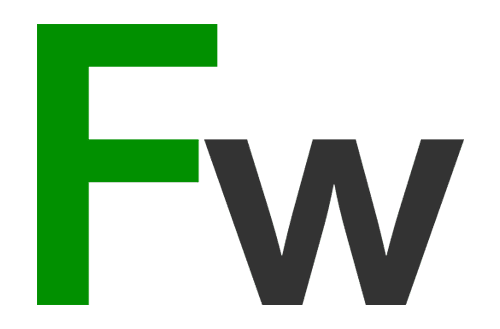Google Data Studio: zo visualiseer je analytics [met handig template]
![Google Data Studio: zo visualiseer je analytics [met handig template]](https://www.frankwatching.com/app/uploads/2018/05/google-analytics-header-1600x700.jpg)
Ik merk in de praktijk dat Google Analytics-gebruikers steeds vaker een dashboard raadplegen. Dat is een zeer positieve ontwikkeling, wat mij betreft. In dit artikel lees je hoe je de belangrijkste resultaten visualiseert, zodat je inzichten uit je dashboard haalt.
Google heeft hier zeer slim op ingespeeld met hun dashboard product Google Data Studio. Binnen een paar klikken heb je jouw dashboard beschikbaar. Maar wat staat er in dit dashboard? Staan jouw KPI-resultaten en belangrijkste doelstellingen in je dashboard, inclusief inzichten?
Ik merk helaas in de praktijk dat deze belangrijke zaken ontbreken binnen het dashboard.
In dit artikel laat ik je drie praktijkvoorbeelden zien, zodat je kunt beschikken over concrete informatie/inzichten. Ik zal niet de aandacht richten op het instellen van je dashboard, maar meer op de visualisatie van je belangrijkste resultaten die je nodig hebt om inzichten uit je dashboard te halen.
Het koppelen van inzichten aan je dashboard is niet eenvoudig, maar wel zeer waardevol. Want zo krijg je informatie waar de kansen liggen om je conversie naar een hoger niveau te tillen.
En niet onbelangrijk: je hebt zo een tool in handen om je directeur/manager te overtuigen om meer in online marketing/conversie-optimalisatie te investeren. Welke onderwerpen komen aan bod in dit artikel?
- Gebruik altijd je KPI’s en doelstellingen in je dashboard
- Dashboard gericht op eindresultaten/gebruikersgedrag en acquisitie: uitleg & tips
- Voeg inzichten toe aan je dashboard: waarom zijn je eindresultaten verbeterd of verslechterd?
- Bonus: dashboard template om mee te oefenen
Klaar om te starten met de KPI’s en doelstellingen in je dashboard?
Gebruik KPI’s en doelstellingen in je dashboard
KPI’s zijn de basis van je dashboard. Zonder KPI’s kun je namelijk niet het succes van je marketingcampagne of websiteconversie bepalen. Toch kom ik in de praktijk nog regelmatig dashboards tegen zonder KPI’s. Onderstaande weergave is een voorbeeld van een dergelijk dashboard:
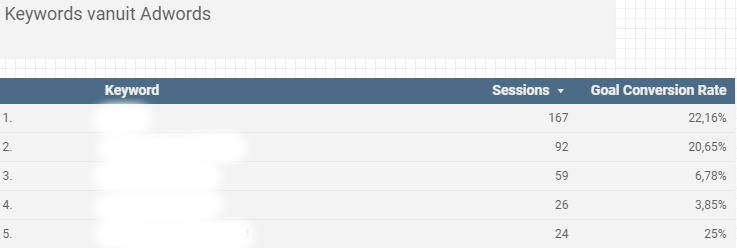
Het is natuurlijk positief dat het conversiepercentage is gekoppeld aan de AdWords-zoekwoorden. Maar conversiepercentage is natuurlijk niet heel erg concreet. Want is dit conversiepercentage een succesindicator voor de resultaten van je belangrijkste AdWords-zoekwoorden?
Ik adviseer je om vóóraf je belangrijkste website-KPI’s gericht op je eindresultaten, gebruikersgedrag en je belangrijkste acquisitiekanalen te bepalen. Onderstaande weergave is een voorbeeld van de KPI’s van één van mijn klanten:
Eindresultaat: Brochure aanvragen
Gebruikersgedrag: % klikken CTA-brochure/ Conversie brochure formulier
Acquisitie: CTR-AdWords/SEO
Wil je meer uitleg over hoe dit er in de praktijk uitziet? Gebruik deze 7 praktijkvoorbeelden!
Na KPI’s komen doelstellingen
Beschikken over KPI’s is een goed startpunt, maar dan ben je er nog niet. Want je beschikt nog niet over doelstellingen. En zonder doelstellingen kun je natuurlijk niet het succes van je website-KPI’s bepalen. Hoe start je met het bepalen van je doelstellingen?
Start met de doelstellingen gericht op je eindresultaten. Jouw directeur of manager kan je vast informatie geven over de belangrijkste doelstellingen gericht op de bestellingen of aanvragen.
Vervolgens dien jij dit terug te rekenen naar je KPI’s gericht op het gebruikersgedrag en de belangrijkste acquisitiekanalen:
- Hoeveel gebruikers vanuit je belangrijkste kanalen heb je nodig om je doelstellingen te behalen?
- Welk % van je gebruikers dienen te klikken op je belangrijkste CTA-knop?
- Welk % van je gebruikers dienen te converteren op je aanvraagformulier?
Onderstaande weergave is een voorbeeld van doelstellingen gekoppeld aan de belangrijkste website KPI’s:
Eindresultaat: 45 Brochure aanvragen (+8)
Gebruikersgedrag: % klikken CTA brochure: 7%/ Conversie brochure formulier: 30%
Acquisitie: CTR AdWords: 5%/ CTR SEO: 8%
Gebruik dashboard gericht op eindresultaten, gebruikersgedrag en acquisitie
Nu gaan we starten met de opzet van je dashboard. Binnen enkele klikken heb je de beschikking over je dashboard in Google Data Studio. Maar we willen een dashboard met concrete informatie.
Daarom adviseer ik je om vóóraf goed na te denken over de opzet van je dashboard. Ik gebruik meestal alleen tabbladen met de KPI’s gericht op eindresultaten, gebruikersgedrag en acquisitie. Hoe pak je dit nu aan?
- Gebruik allereerst de doelen die je gebruikt voor je belangrijkste KPI’s
- Koppel doelstellingen aan je conversie, in ieder geval gericht op de eindresultaten
- Koppel deze aan voor jou belangrijke dimensies, zoals kanalen/site-onderdelen of productcategorieën
- Start met de meest generieke resultaten (lees: eindresultaten) en communiceer pas daarna de meer gedetailleerde informatie (lees: gebruikersgedrag).
- Reserveer voor je belangrijkste acquisitiekanalen zoals AdWords/SEO een apart tabblad, aangezien je investeert in deze kanalen.
Hoe ziet dit er nu in de praktijk uit? We starten met het dashboard gericht op de eindresultaten:
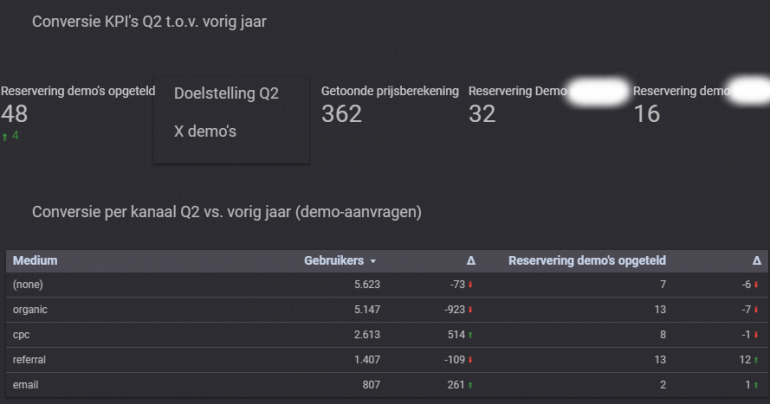
In bovenstaand voorbeeld heb ik gekozen voor een scorekaart en een tabel als grafiektype. Dat is een bewuste keuze. Ik wil namelijk mijn dashboard opbouwen van generieke naar meer gedetailleerde informatie.
Daarnaast heb ik de doelstelling achterwege gelaten uit privacy-overwegingen. Wat kun je leren van bovenstaande opzet?
- Zorg er in ieder geval voor dat je belangrijkste KPI’s staan in je dashboard-onderdeel eindresultaten
- Maak een vergelijking met je doelstelling en vorig jaar, zodat je weet of de resultaten overeenkomen met je verwachtingen
Verwijder alle overbodige zaken uit je dashboard
De verleiding is groot om alle interessante informatie uit Google Analytics te gebruiken in je dashboard. Mijn advies is om dit te voorkomen. Kijk kritisch naar je huidige dashboard. Is alle informatie in je dashboard gericht op het behalen van je belangrijkste doelstellingen? Wat zijn voorbeelden van overbodige zaken in je dashboard?
- IJdelheidstatistieken zoals gemiddelde tijd op de site of bouncepercentages en kosten per conversie
- Gedetailleerde SEO-informatie zoals crawl- en zichtbaarheidsdata;
- AdWords-kwaliteitsscores
- Conversiedata op dag- of weekbasis
- Doelen die geen directe impact hebben op je KPI’s, zoals klikken op generieke uitgaande links of naar je Facebookpagina.
Kortom: gebruik de conversiedata die echt impact hebben op het behalen van je doelstellingen.
Aanvullende tip: kijk in je dashboard niet naar de resultaten op dag- en weekbasis versus je doelstelling en vorig jaar. Mijn advies is om dit op maand- of kwartaalbasis te doen. Je wil namelijk kunnen sturen op de langere termijn. Daarnaast is het lastig om inzichten te halen uit je resultaten op dag- of weekbasis.
Dashboard gericht op het gebruikersgedrag
Naast de eindresultaten wil je ook de impact van het gebruikersgedrag op je conversie bepalen. Onderstaande weergave is een voorbeeld van een dergelijk dashboard:
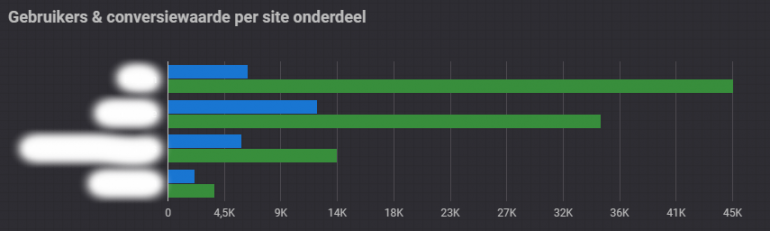
In bovenstaand voorbeeld heb ik de gebruikers (blauw) en de totale conversiewaarde (groen) gecombineerd in één staafdiagram.
Met opzet, want ik wil in dit staafdiagram zien welke site onderdelen de meeste impact hebben op de eindresultaten.
Je zal je wellicht afvragen: wat is de totale conversiewaarde? Dit is een berekende statistiek in Google Data Studio waarbij je de paginawaarde vermenigvuldigt met het gebruikersvolume (unieke paginaweergaven) per site onderdeel of pagina.
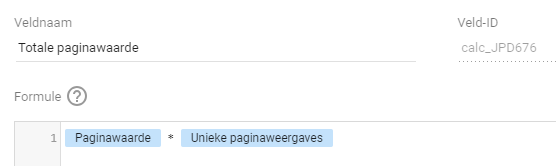
Dashboard gericht op AdWords
Welke (online) marketeer investeert niet in Google AdWords? Vrij weinig denk ik. Daarom adviseer ik je om een apart onderdeel te reserveren voor AdWords in je dashboard. Onderstaande weergave is een voorbeeld van een AdWords-dashboard:
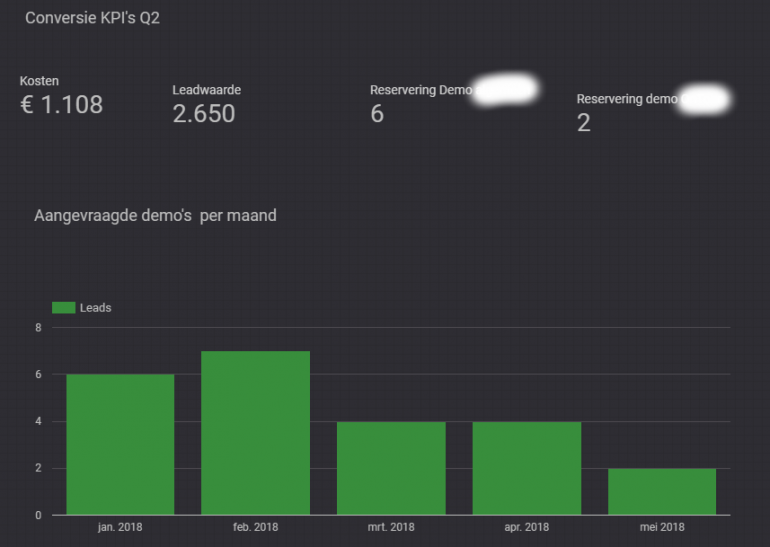
In bovenstaand voorbeeld kies ik naast de KPI’s gericht op de eindresultaten, voor de berekende statistiek ‘leadwaarde’. Ik wil namelijk zien wat AdWords heeft opgeleverd in vergelijking met de kosten. Hoe bereken je deze leadwaarde in Google Data Studio?
Je hebt een waarde gekoppeld aan je Google Analytics-doel, als het goed is. 
Voorbeeld: je hebt een waarde van 2000 euro gekoppeld aan je Google Analytics doel (leads). Je hebt een bruto-marge van 45 procent voor je gemiddelde klant. Dan is je leadwaarde: 0.45*2000= 900 euro.
Koppel altijd inzichten aan je dashboard
Tot nog toe hebben we alleen gekeken naar de datavisualisatie. Misschien nog wel belangrijker zijn de inzichten in je dashboard (lees: woorden). Je vraagt je wellicht af: wat bedoel je met inzichten? Hiermee bedoel ik niet dat de aanvragen vanuit SEO zijn gedaald en vanuit verwijzende sites zijn gestegen. Dat hebben we gezien in bovenstaand dashboard. Maar waaróm is het gebruikers- en conversievolume vanuit SEO gedaald?
Welke verwijzende sites zijn verantwoordelijk voor de hoge impact op de conversie? Heeft dit te maken met een optimalisatie van de marketingcommunicatiestrategie? Of heeft dit met externe factoren te maken?
Aanvullende tip: gebruik de annotatiefunctie in Google Analytics voor aanpassingen/experimenten aan je website of marketingkanalen. Deze kunnen je helpen bij het achterhalen van de oorzaken achter een conversiestijging of -daling.
Bonus: dashboard-template
Ik hoop dat je inspiratie hebt gehaald uit bovenstaande praktijkvoorbeelden. Ik kan me goed voorstellen dat je deze dashboardvoorbeelden wil toepassen op je eigen websitestatistieken. Daarom wil ik dit dashboardtemplate met je delen.
Ik heb hierbij de opzet van bovenstaand dashboard aangehouden. Je dient alleen je eigen KPI’s en berekende statistieken (bijvoorbeeld leadwaarde) toe te voegen aan je dashboard.
Veel succes met de inzichten die je hiermee haalt.
Ik ben natuurlijk ook benieuwd naar jouw ervaringen met Google Data Studio-dashboards. Kun je je vinden in bovenstaande opzet of gebruik je andere type dashboards? Ik lees graag jouw ervaringen en/of opbouwende feedback bij de reacties.